鼠标侧面的2个键有什么作用 鼠标侧边键自定义教程
在我们日常使用电脑时,应该有很多用户会用到有两个侧键的鼠标,那么鼠标左侧的两个侧键有什么用呢?下面小编就为大家带来鼠标左侧的两个侧键作用介绍,感兴趣的小伙伴快来看看吧。
鼠标按键
鼠标是计算机中不可缺少的重要输入设备,它可以帮助用户更加便捷地操作计算机。鼠标一般有两个按键,左键和右键,但是有些高级鼠标还有中键、滚轮及侧面按键。
不同的鼠标按键功能如下图:

- 左键:是鼠标最常用的按键,它可以用来选择文件或文本,双击左键可以打开文件或文本,在浏览器中可以点击左键来访问网页。
- 右键:是鼠标的第二个按键,它可以用来显示菜单,右击可以显示更多的操作选项,比如:复制、粘贴、剪切等等。
- 中键:一般是滚轮上面的按键,它可以用来放大或缩小文件,也可以用来打开新窗口。
- 滚轮:是鼠标最常用的按键之一,它可以用来滚动文件或网页,可以让用户快速浏览文件或网页。
- 侧面按键:作用是前进和后退的按键,可以让用户快速前进或后退,也可以自定义。
- DPI键:的作用是改变鼠标的灵敏度。比如当你在玩游戏时,调整鼠标的灵敏度可以让你更快地响应,从而提高游戏体验。
1,侧键默认是网页的前进和后退键,点击即可前进、后退网页;
2,在打开文件路径时,可进行前进和后退的操作;
3,有些带有宏编程功能的游戏鼠标,可以自定义这两个按键。

但实际上它的作用不仅限于此,用户还可以根据自己的需求进行自定义,但需要用户使用电脑打开的应用支持,比如早些年的单机版三国战纪、手柄游戏、CS等游戏,可以根据自己的需求和操作习惯,将这两个按键改为捡取物资、扔枪等功能。

为什么我的鼠标按键不是“前进和后退”?
虽然这两个按键上标注的是“前进和后退”,但这只是它的标注,并非默认设置,如果用户使用电脑打开的应用不支持,比如打开某款浏览器时,那么它的默认功能不一定是前进和后退,也可能是刷新,如果想要实现前进和后退的功能,必须用户手动进行设置才可以,且打开的应用必须支持自定义设置快捷键和按键才可以,不然是无法修改的。
这两个按键属于扩展按键
常规鼠标上是没有这两个按键的,而推出这类鼠标的原因是为了增加“操控速度”,主要适用于游戏领域,也被称为“竞技鼠标”,虽然在标配鼠标中这两个按键是前进或后退的功能,但在实际应用场景中,很少有用户会使用它,只有在游戏竞技时,将其自定义修改为快捷按键,也就是所谓的扩展按键,只要游戏支持,它可以设置为任何功能,比如扔手雷 、扔手枪、捡东西、喷涂鸦等等,具体设置什么功能,取决于用户的需求,以及操作习惯。

侧面按键的自定义
鼠标侧面的两个按键可以自定义作用,可以设置为快捷键,可以实现多种功能,比如:

- 1. 调节音量:可以将其设置为音量调节的快捷键,按一下可以提高音量,按另一个可以降低音量。
- 2. 切换窗口:可以将其设置为切换窗口的快捷键,按一下可以切换到上一个窗口,按另一个可以切换到下一个窗口。
- 3. 关闭窗口:可以将其设置为关闭窗口的快捷键,按一下可以关闭当前窗口。
- 4. 打开应用程序:可以将其设置为打开某个应用程序的快捷键,按一下可以打开某个应用程序。
- 5. 打开文件:可以将其设置为打开某个文件的快捷键,按一下可以打开某个文件。
等等根据您自己的喜欢进行自定义,但是要特别说明的是:要实现鼠标侧面两个键的自定义还是要看您的电脑的相关应用支持。
下载鼠标重新映射工具(X-Mouse Button Control)
安装软件打开
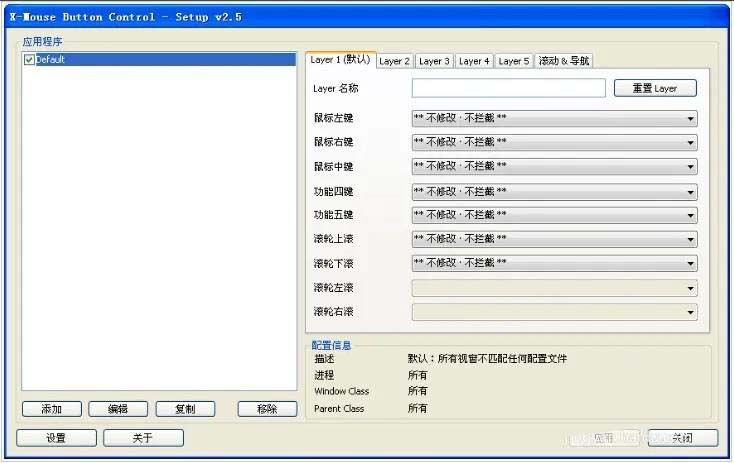
按下鼠标想详设定的按键,然后软件的状态条会显示黄色,编辑和你想设定的就好。
总结:对于普通用户而言,没必要知道这两个按键的作用,一般情况下,系统默认这两个按键为前进和后退,但大多数用户不习惯这种操作方式,用到的地方较少,只有在玩游戏的时候,尤其是竞技类游戏,将这两个按键自定义为游戏功能按键,可以增加操控速度和便捷性。



